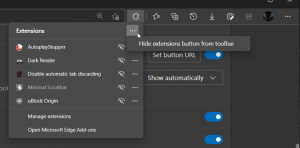Met Windows 11 kunt u binnenkort de geïnstalleerde build opnieuw installeren via Windows Update
Met Windows 11 build 25284 heeft het besturingssysteem een nieuwe functie gekregen. Nagesynchroniseerd als "Problemen oplossen met Windows Update", kunt u de momenteel geïnstalleerde build opnieuw installeren zonder installatiemedia. Het voert een interne upgrade uit met behulp van bestanden van Windows Update.
Momenteel is de functie verborgen. Het is een work-in-progress, dus Microsoft heeft het niet opgenomen in het officiële wijzigingslogboek.
Het zal een handige optie zijn. Om een interne upgrade uit te voeren in de huidige versie van Windows 11 en 10, moet u een ISO-image, een USB-flashstation of een dvd-schijf gebruiken als u nog over de juiste hardware beschikt.
U moet het installatieprogramma handmatig uitvoeren en de stappen van het installatieprogramma volgen. Dit kan verwarrend zijn voor gemiddelde gebruikers en is niet handig voor Pro's. Er zijn enkele situaties waarin u eenvoudigweg geen installatiemedia voor de specifieke Windows-versies van het installatieprogramma kunt downloaden of vinden. De nieuwe functie lost dit probleem op. Het is slechts één klik verwijderd in het gedeelte Windows Update van de app Instellingen.
Hier leest u hoe u de verborgen optie in de app Instellingen activeert als u deze zichtbaar wilt hebben. Merk op dat het op dit moment niets nuttigs zal doen.
Schakel de in-place upgrade-optie in Windows 11-instellingen in
- ViVeTool downloaden van de GitHub bladzijde.
- Pak het ZIP-archief met app-bestanden uit naar het c:\vivetool map.
- Klik nu met de rechtermuisknop op de menuknop Start en selecteer Terminal (beheerder).
- In de verhoogde terminal, voer de volgende opdracht uit:
c:\vivetool\vivetool /enable /id: 42550315. - Start uw computer opnieuw op om de wijziging toe te passen.
- Open de app Instellingen (Win + I) en klik op het tabblad Windows Update aan de linkerkant. Je hebt nu een nieuwe optie zichtbaar.
Je bent klaar. Het is niet bekend hoe lang Microsoft deze nieuwe functie zal oppoetsen voordat deze voor iedereen beschikbaar wordt. Het vereist uiteraard dat het bedrijf een groot bestandsarchief met build-specifieke bestanden bijhoudt.
Naast dit verborgen juweeltje, valt Windows 11 build 25284 op door het verzenden van de eerste externe widget "Messenger" die de conversatie-update van de gelijknamige Facebook-app laat zien. Bekijk de hoogtepunten hier voor meer informatie over het installeren ervan.
via @PhantomOfAarde
Als je dit artikel leuk vindt, deel het dan via de knoppen hieronder. Het zal niet veel van je vergen, maar het zal ons helpen groeien. Bedankt voor uw steun!